Kako pratiti aktivnosti aplikacija i korištenje resursa na Androidu
Miscelanea / / February 12, 2022
Dok radim u sustavu Windows, ako želim pogledati CPU i korištenje memorije određene aplikacije, mogu jednostavno otvoriti karticu Proces u Windows Upravitelj zadataka. Tamo mogu vidjeti kako pokrenuti procesi na mom računalu troše CPU i memoriju. Mogu vidjeti tko od njih prednjači u čoporu kada je u pitanju hvatanje RAM-a.
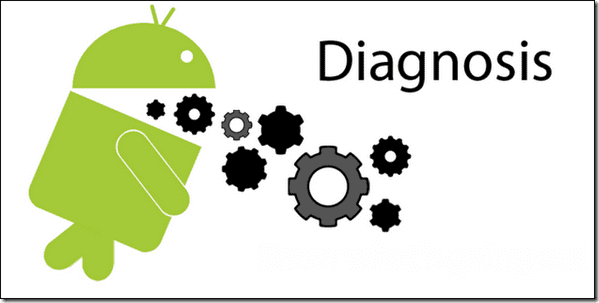
Nadalje, ako bih želio pratiti neke dodatne informacije, mogao bih koristiti alate poput Kivi i Process Explorer. Sve ove informacije mogu biti vrlo korisne u trenucima kada želite pogledati kako instalirane aplikacije koriste resurse vašeg računala. Zar ne bi bilo sjajno kada biste mogli brzo pratiti aktivnosti aplikacije i na svom Android telefonu?
Danas je vrhunski Android pametni telefon jednako dobar kao prijenosno računalo početnih razina i stoga je uvijek preporučljivo je znati kako instalirane aplikacije koriste resurse vašeg uređaja i jesu li uopće zloupotrijebio.
Upotreba aplikacije za dijagnostiku za praćenje aktivnosti na Androidu
Dijagnoza (AŽURIRANJE: Ovaj alat više nije dostupan) je vrlo jednostavna aplikacija za Android koja prati sve pozadinske aktivnosti sustava koje su obično skrivene od korisnika. Aplikacija prikazuje isječak informacija izravno na vašem zaslonu, koji ostaje na vrhu svih aplikacija, čak i dok igrate igru!
Dijagnoza ne zahtijeva root pristup na telefonu i može se instalirati na bilo koji uređaj koji radi na Androidu 2.2 i novijim. Nakon što instalirate aplikaciju iz Trgovine Play i pokrenete je, od vas će se tražiti da odaberete jedan od stilova prikaza s padajućeg izbornika. Ovo nije ništa drugo nego način na koji će se sve informacije prikazati na ekranu. Usput mi se dopao Style 6. Način na koji je prikazao cijele informacije koristeći sve rubove zaslona olakšao je njihovo čitanje.
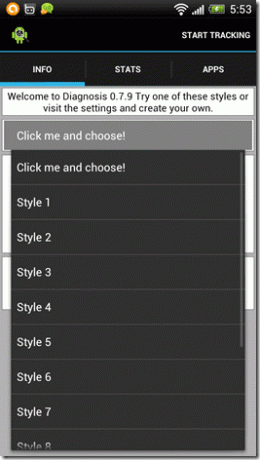
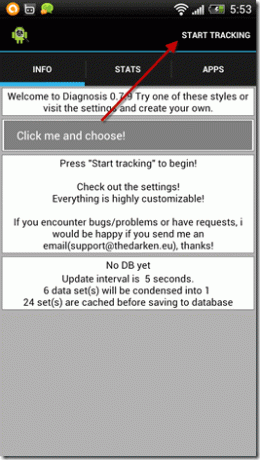
Nakon odabira stila, pritisnite Gumb Početak praćenja u gornjem desnom kutu. Primijetit ćete mali tekst na rubovima zaslona koji se osvježava svakih nekoliko sekundi. Ove informacije sadrže pojedinosti o korištenju CPU-a i RAM-a vašeg uređaja u stvarnom vremenu (ažuriranja svakih 3 do 5 sekundi prema zadanim postavkama) zajedno sa stopom preuzimanja/učitavanja podataka, korištenje baterije i druge takve informacije.
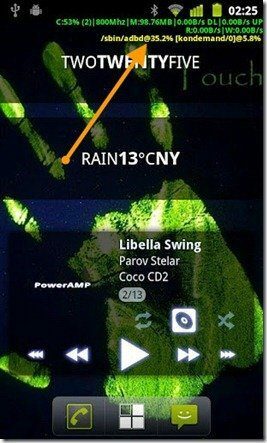
Sada možete vidjeti sve ove podatke na svim aplikacijama na kojima radite, a kako je veličina teksta iznimno mala, to vam ne smeta u radu. Također možete pratiti dodatne pojedinosti o sustavu i spremiti statistiku u datoteku baze podataka kako biste ih kasnije pogledali. Otvorite postavke aplikacije i odaberite Baza podataka opcija. Sada provjerite sve statistike koje želite spremiti u bazu podataka i pritisnite gumb za povratak.
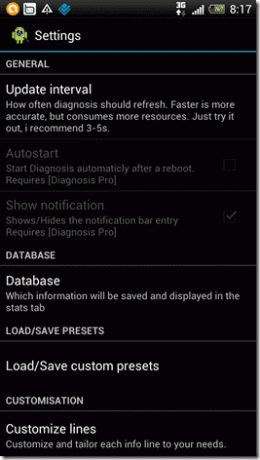
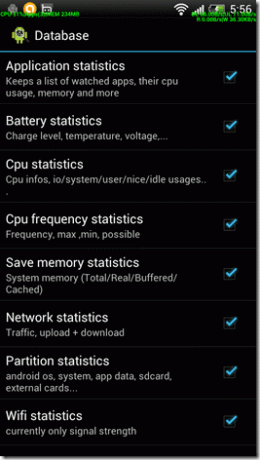
U odjeljku statistike možete vidjeti detaljno dijagnostičko izvješće za svoj uređaj. Repot sadrži podatke o bateriji vašeg uređaja, broju aktivnih aplikacija, Jačina WiFi signala, brzina preuzimanja i učitavanja i još mnogo toga.

Na kartici Aplikacije možete vidjeti prosječnu upotrebu CPU-a i RAM-a za sve aplikacije ili procese koje je dijagnostički alat zabilježio. Aplikacija trenutno prikazuje naziv sustava aplikacije i procesa. Može biti malo teško raščlaniti naziv aplikacije, ali ponekad je naziv aplikacije skriven između naziva sustava.
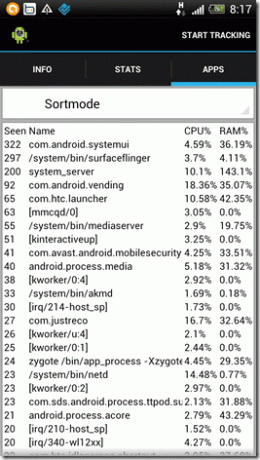
Za zaustavljanje procesa nadzora pritisnite Gumb za zaustavljanje praćenja na aplikaciji.
Zaključak
Iako je aplikacija namijenjena praćenju informacija o sustavu i aktivnostima aplikacije, ja je koristim na malo drugačiji način. Kako aplikacija prikazuje postotak baterije na vrhu svih aplikacija, želim pokrenuti praćenje tijekom igranja igre. Cilj mi je pratiti svoju bateriju bez minimiziranja igre kako ne bih ostao bez soka.
Samo naprijed i isprobajte aplikaciju na svom Androidu već danas. Ne zaboravite dodati na naš popis ideja o načinima korištenja aplikacije.
Posljednje ažurirano 3. veljače 2022
Gornji članak može sadržavati partnerske veze koje pomažu u podršci Guiding Tech. Međutim, to ne utječe na naš urednički integritet. Sadržaj ostaje nepristran i autentičan.



